Discord Mobil Uygulamasında Nasıl Arama Yapılır?
Yayınlanan: 2023-02-22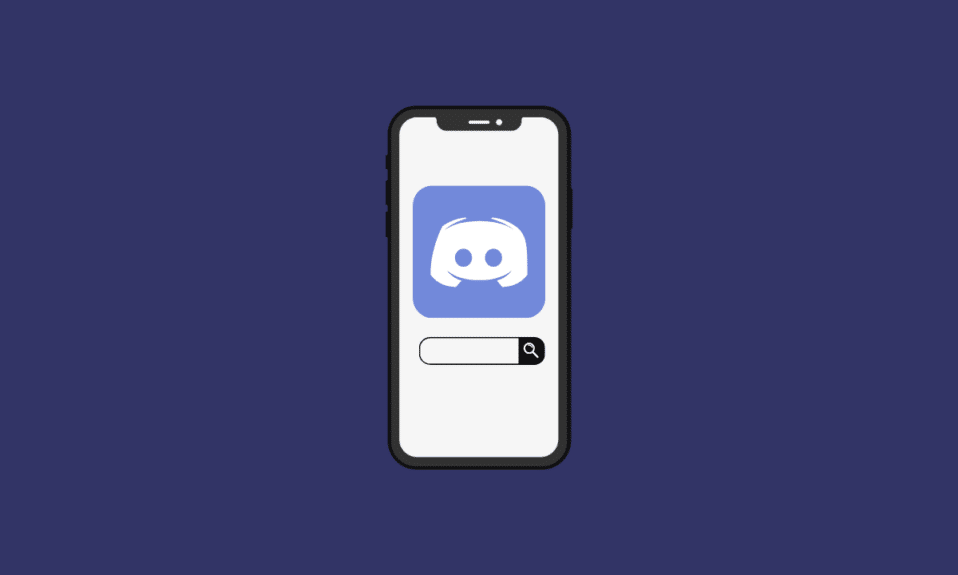
Discord, farklı sistemlerde kullanılabilen, iyi optimize edilmiş bir VoIP veya çevrimiçi mesajlaşma platformudur. Mobil sürümlerde de bulabileceğiniz çok kullanışlı bir özellik de arama özelliğidir. Discord arama özelliği hem Android hem de iOS cihazlarda mevcuttur. Böylece, Discord mobil uygulamanızda bu özelliği kullanarak sohbetleri, kanalları ve uygulama içindeki aramaları filtreleyebilirsiniz. Bu özelliğin farkında değilseniz veya Discord'da yeniyseniz, Discord sunucularını mobil cihazlarda nasıl bulacağınızı merak ediyor olabilirsiniz. Discord'u mobil cihazda kullanırken bu tür bilgileri bilmek çok yardımcı olabilir. Buna ek olarak, Discord mobilde genel sunuculara nasıl katılacağınız hakkında da bilgi arıyor olabilirsiniz. Neyse ki, bu makale sizi bunun gibi bilgilerle ve daha fazlasıyla kapsıyor. Bu makaleyi okuyarak Discord mobilde arama yapmanın tam adımlarını öğrenebilirsiniz. Başlayalım!
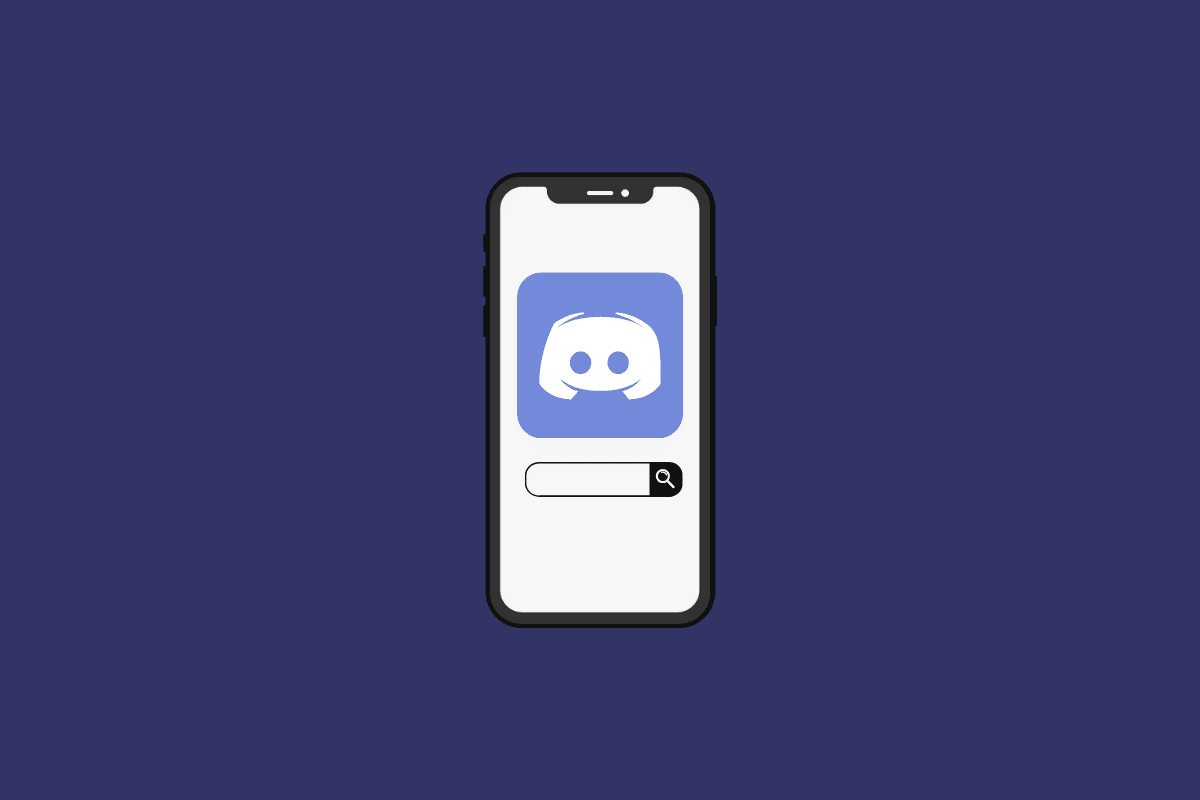
Discord Mobil Uygulamasında Nasıl Arama Yapılır?
Bu makalenin devamında Discord mobilde nasıl arama yapacağınızı ve Discord mobil tarayıcıda nasıl arama yapacağımı öğreneceksiniz. Bununla ilgili daha ayrıntılı bilgi edinmek için okumaya devam edin.
Discord Mobil Tarayıcıda Nasıl Arama Yaparım?
Bir masaüstüne erişiminiz yoksa veya Discord'a yalnızca bir mobil tarayıcıdan erişiyorsanız, Discord mobil tarayıcıda nasıl arama yapacağımı merak ediyor olabilirsiniz. Aşağıdaki adım adım kılavuzu izleyerek bunu nasıl yapacağınızı öğrenebilirsiniz.
1. Mobil tarayıcınızı açın ve resmi Discord web sitesini ziyaret edin.
2. Tarayıcınızda Discord'u Aç seçeneğine dokunun.
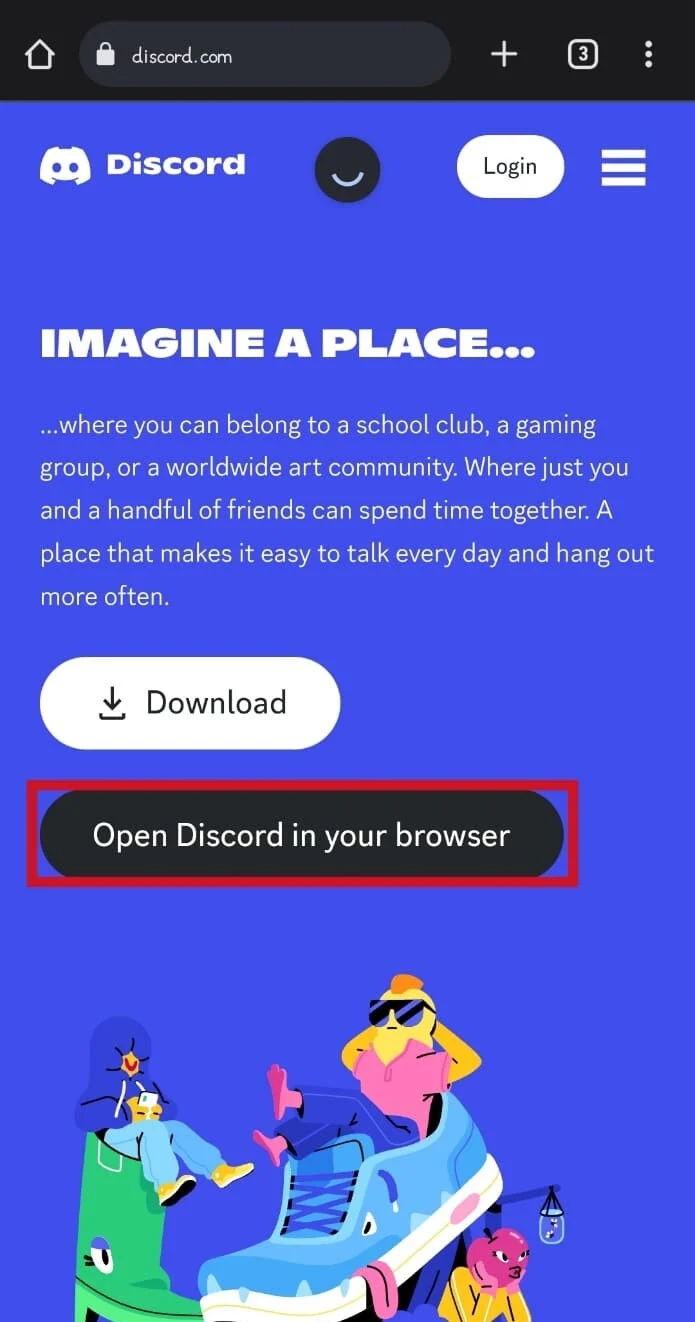
3. Telefon numarasını veya e-posta adresini ve şifreyi girin.
4. Ardından Oturum Aç'a dokunun.
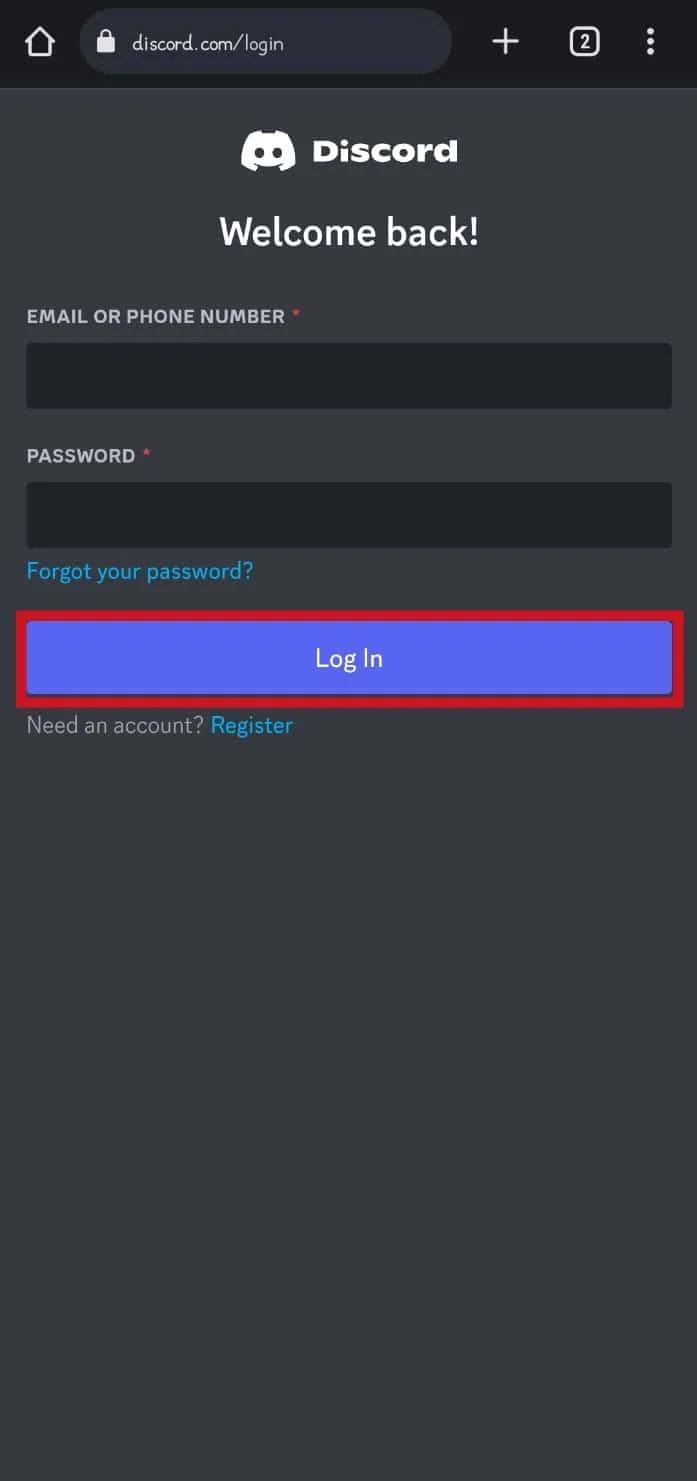
5. Sayfanın sol üst köşesindeki Hamburger simgesine dokunun.
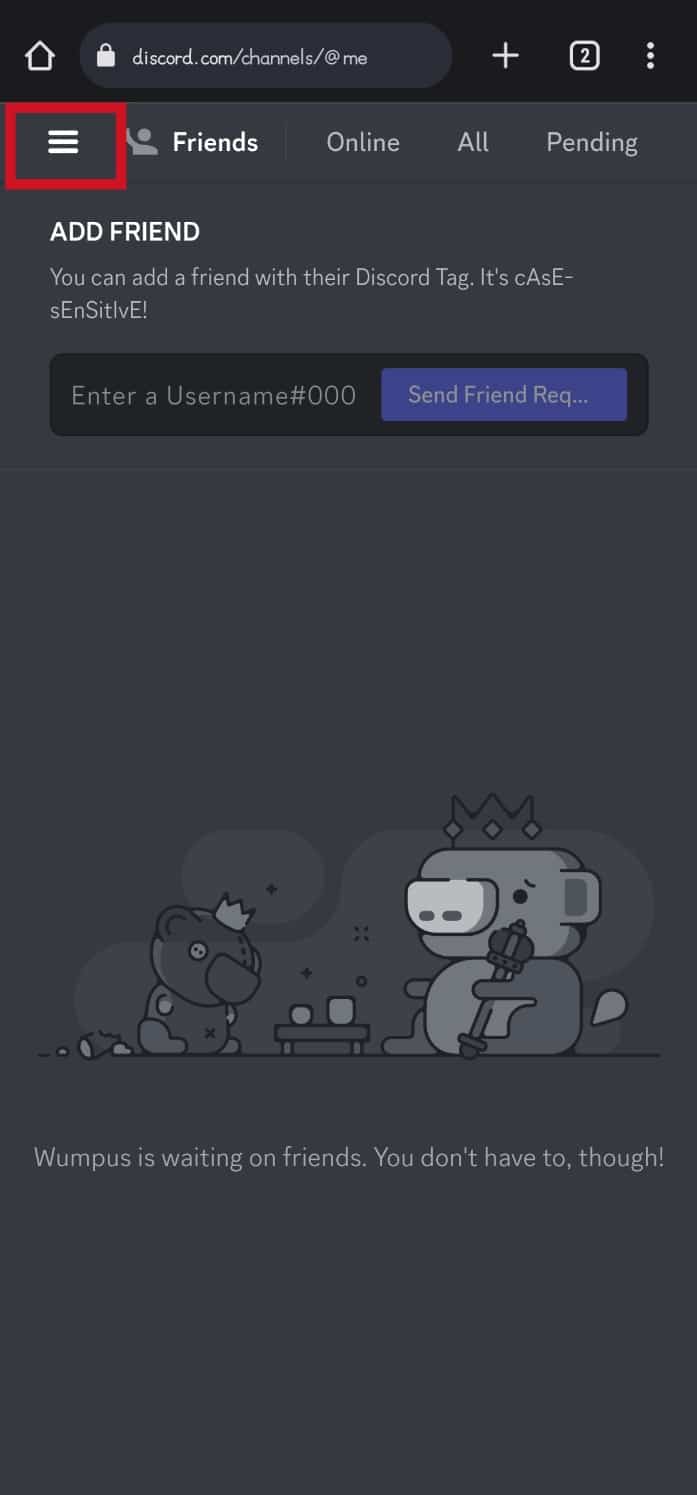
6. Sayfanın üst kısmındaki Bir konuşma bul veya başlat arama çubuğuna dokunun.
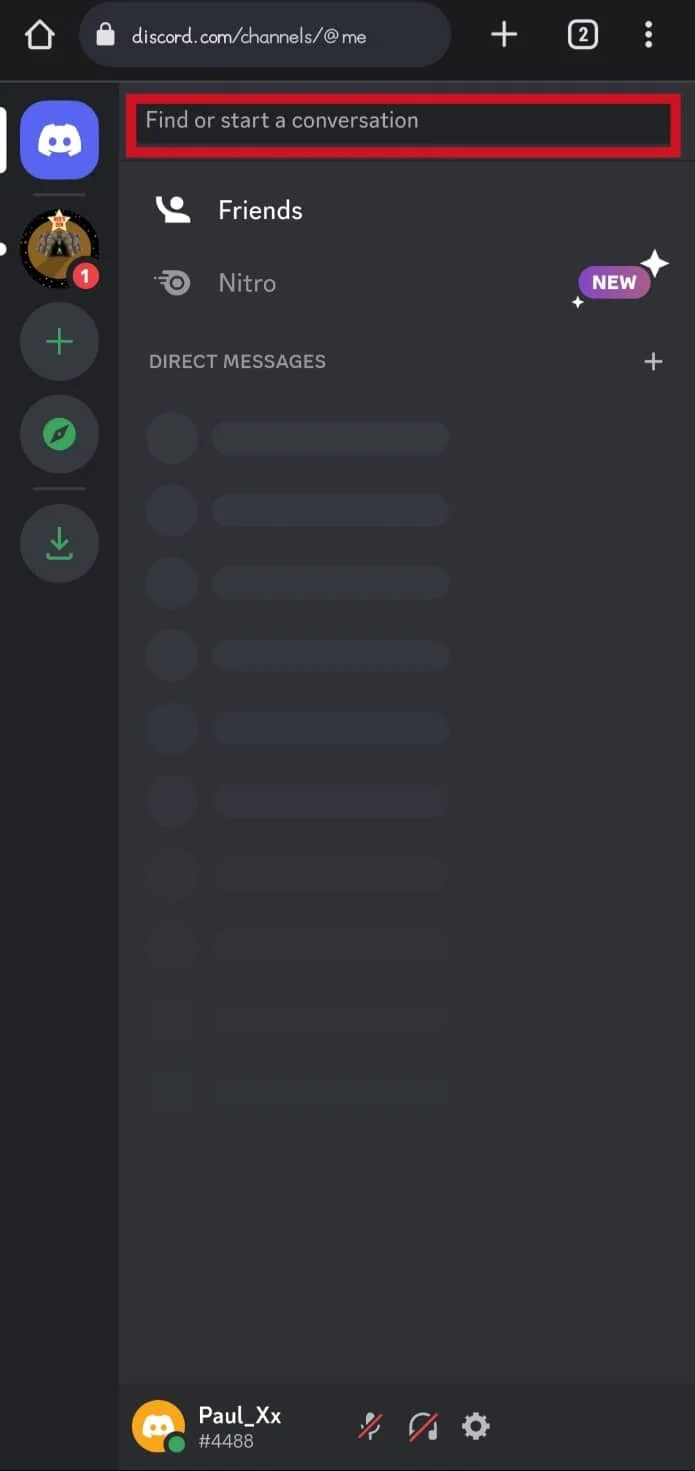
7. Verilen arama çubuğuna istediğiniz arama sorgusunu yazın.
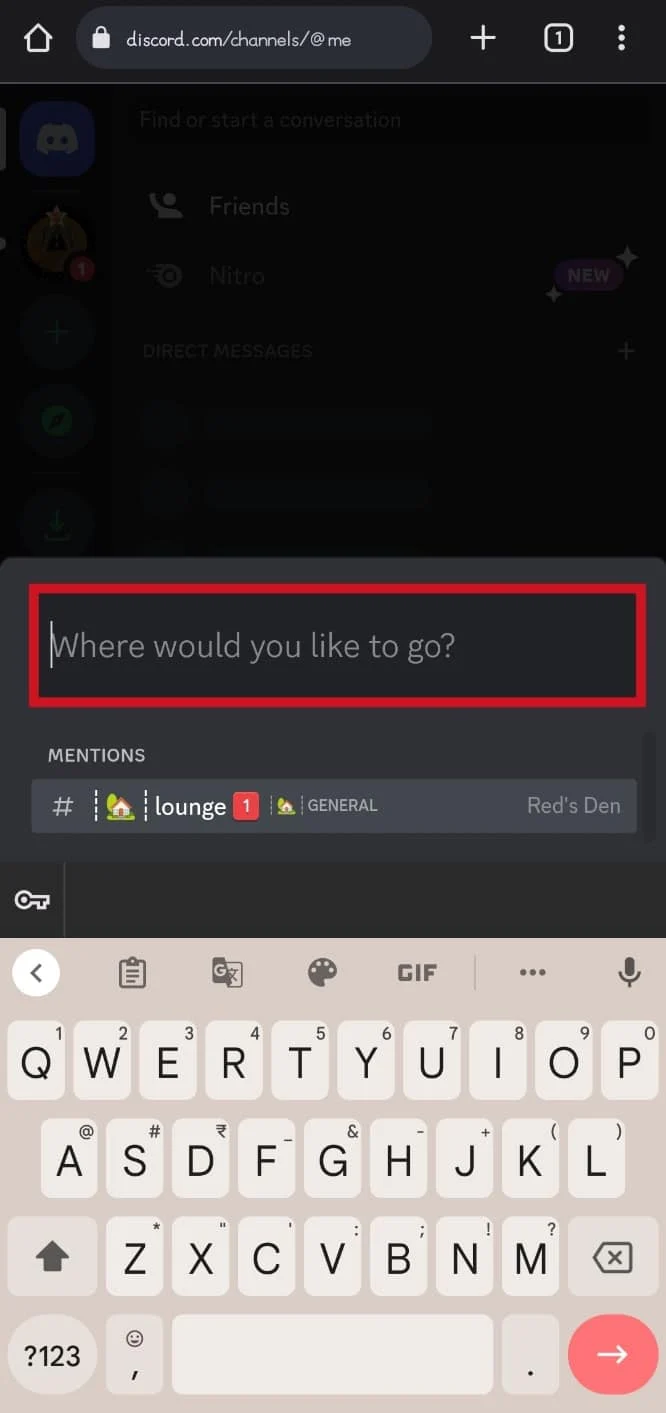
8. Arama sonuçlarını almak için klavyeden bir sonraki simgeye dokunun.
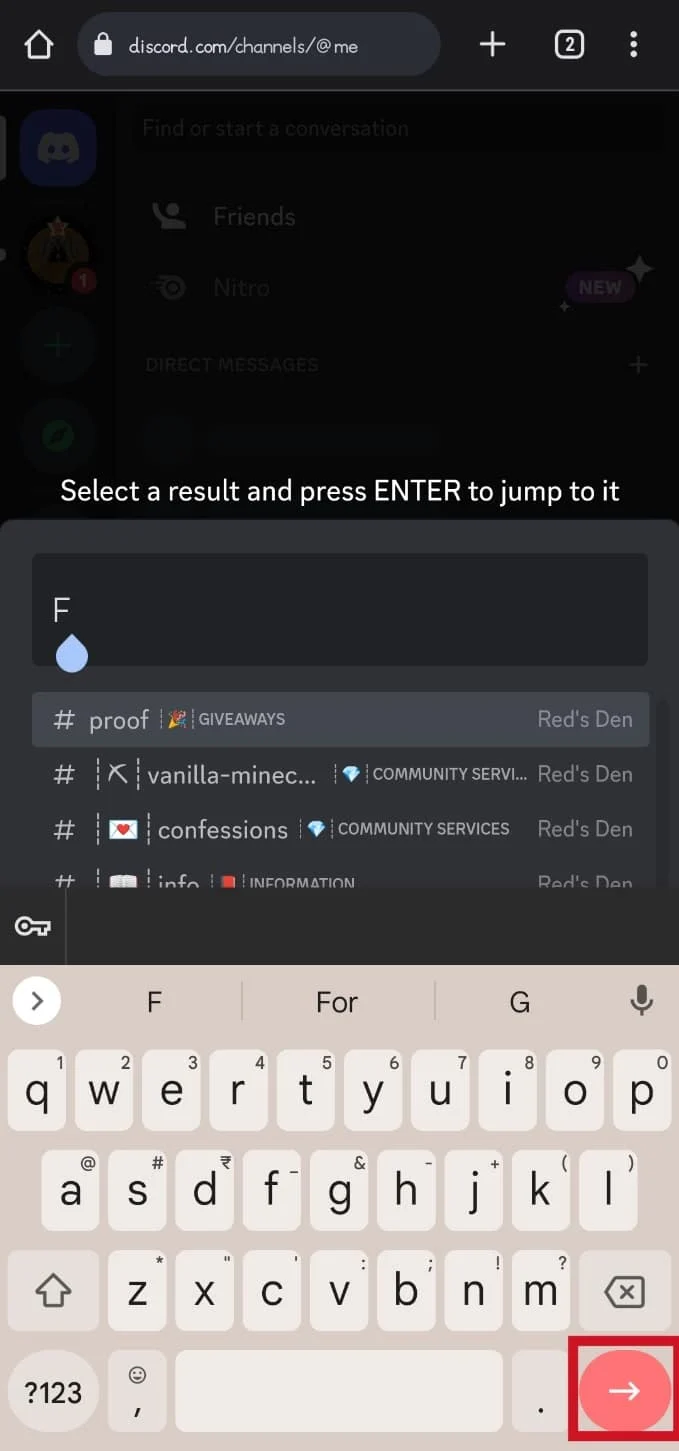
Ayrıca Okuyun : PC'de Çalışmayan Discord Aramasını Düzeltin
Discord Mobile'da Nasıl Arama Yapılır?
Discord mobil uygulamasında nasıl arama yapacağınızı anlamak oldukça basit. Arama yapmak için aşağıdaki adımları takip edebilirsiniz.
1. Discord uygulamasını açın ve hesabınıza giriş yapın .
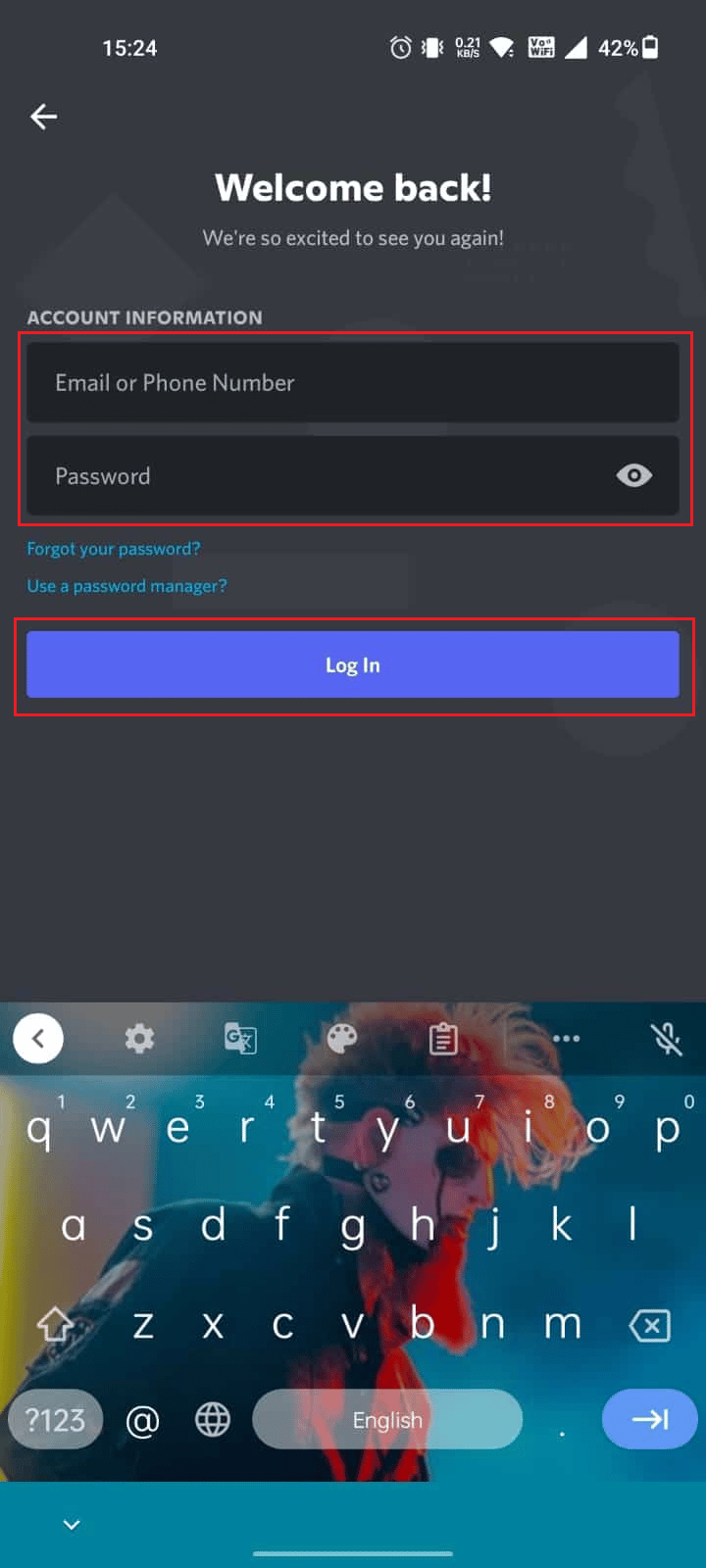
2A. Uygulamanın ana ekranının üst kısmındakiarama çubuğuna dokunun.
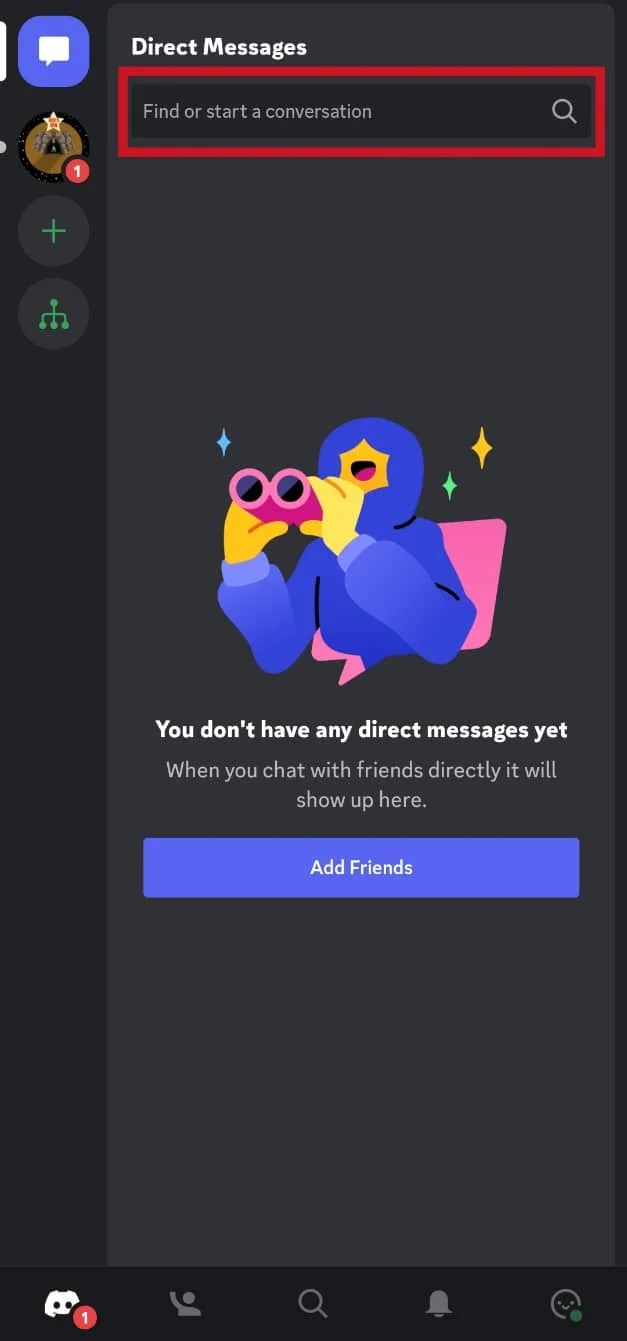
2B. Veya gösterildiği gibi alt panelden arama sekmesine dokunun.
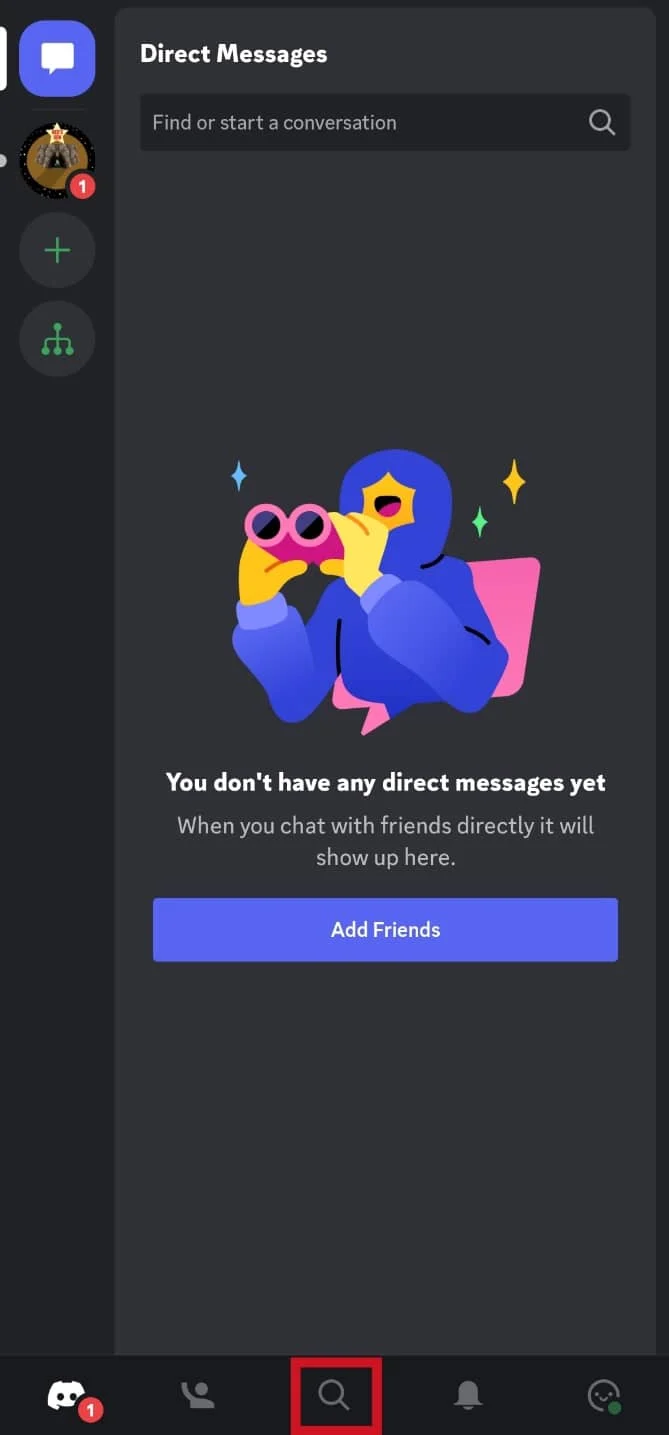
3.Arama çubuğuna istediğiniz arama sorgusunu yazın.
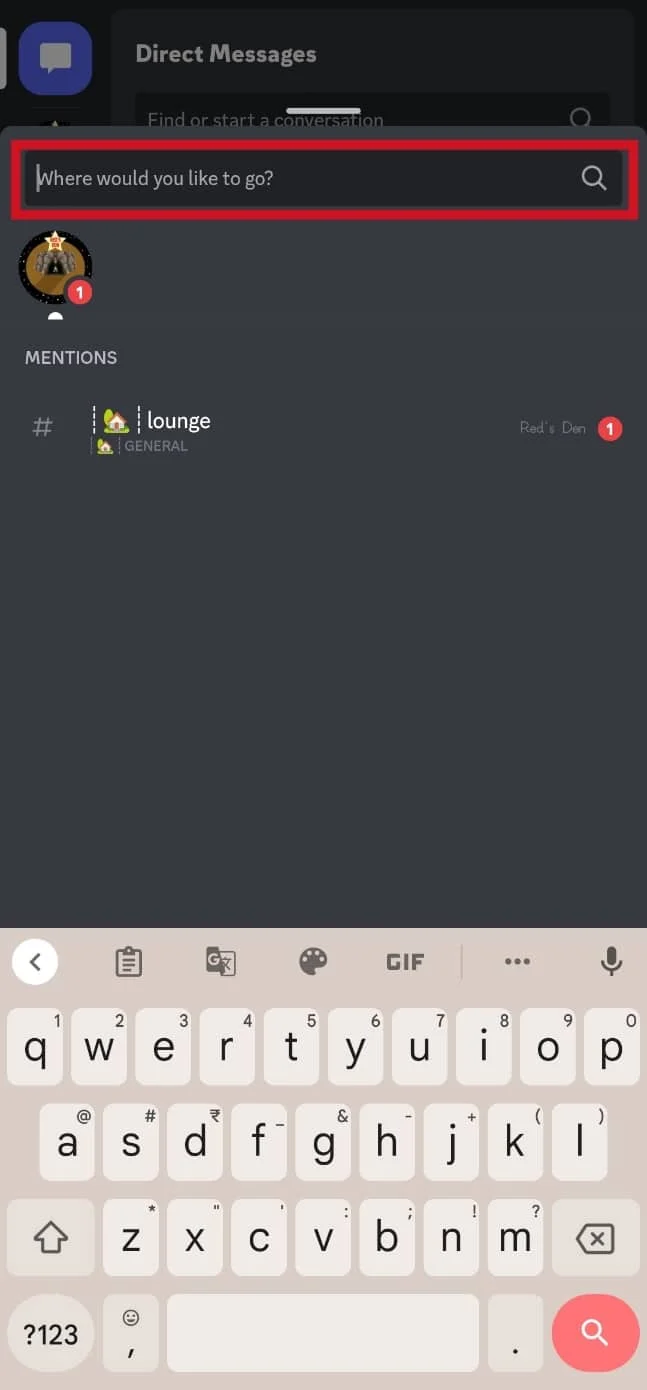
4. Sonuçları almak için bir sonraki simgeye dokunun.
Android Cihazlarda Discord Sunucuları Nasıl Bulunur?
Yöntemler, iOS ve Android için Discord mobilde arama yapmak için neredeyse aynıdır. Aynı şekilde, Discord sunucularının nasıl bulunacağı konusunda da aynı durum söz konusudur. Farklı yöntemleri aşağıda bulabilirsiniz.
Yöntem 1: Disboard Web Sitesini Kullanma
1. Mobil tarayıcınızda Disboard web sitesini ziyaret edin.
2. Discord hesabınıza giriş yapın .
3. Oturum açtıktan sonra, aşağıda gösterildiği gibi üstten üç noktalı simgeye dokunun.
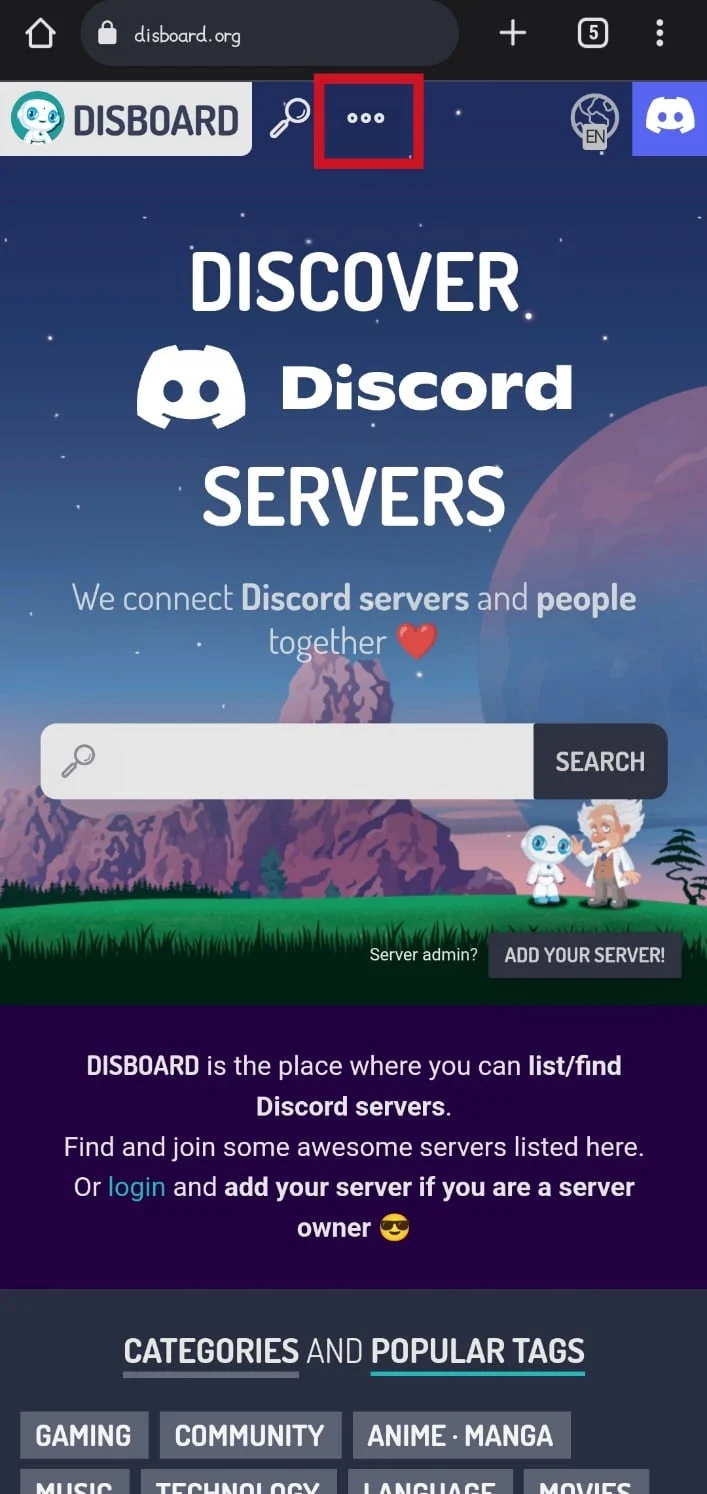
4A. SUNUCULAR sekmesine dokunun.
Not : Kategoriye göre mevcut olan Discord sunucularının bir listesi için Kategoriler'e de dokunabilirsiniz.
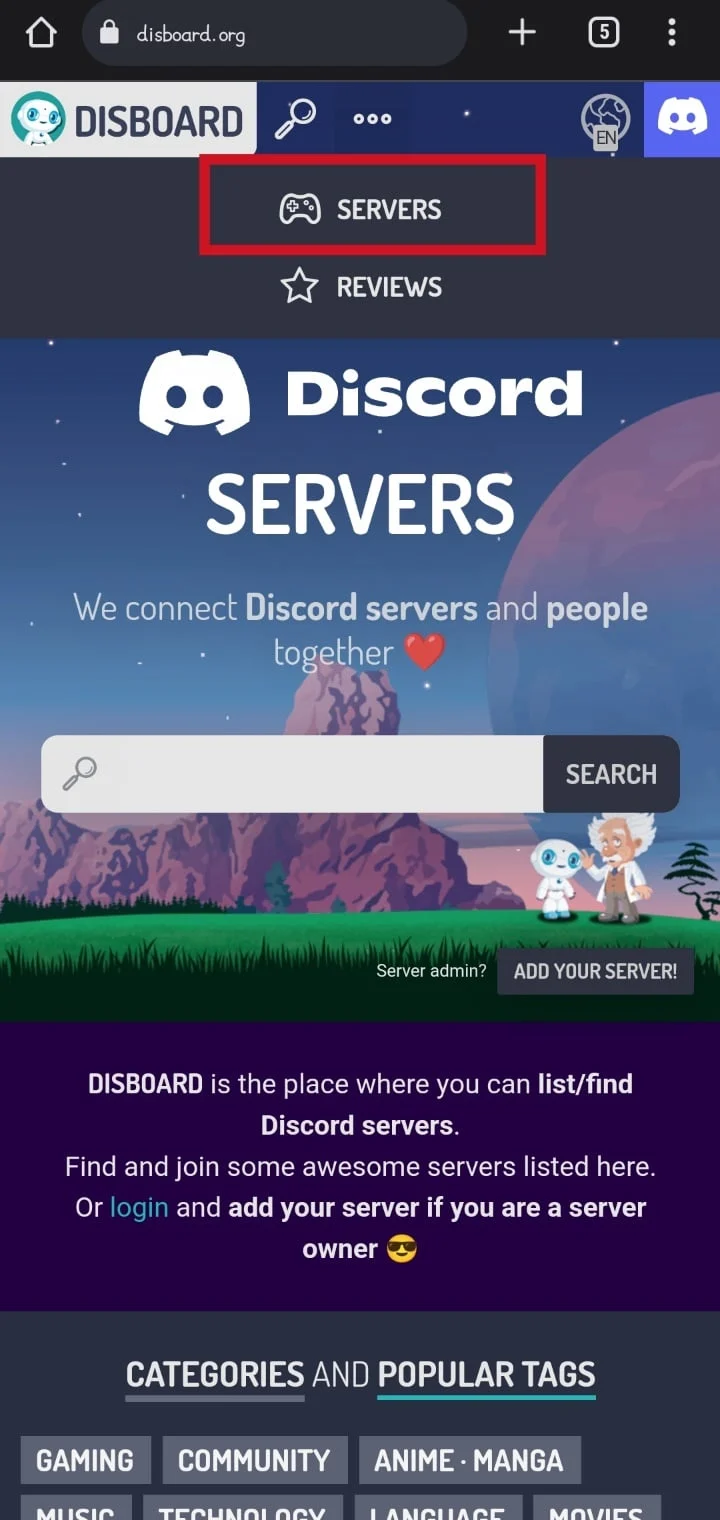
4B. Veya belirli bir sunucu adı yazmak için arama simgesine dokunun.
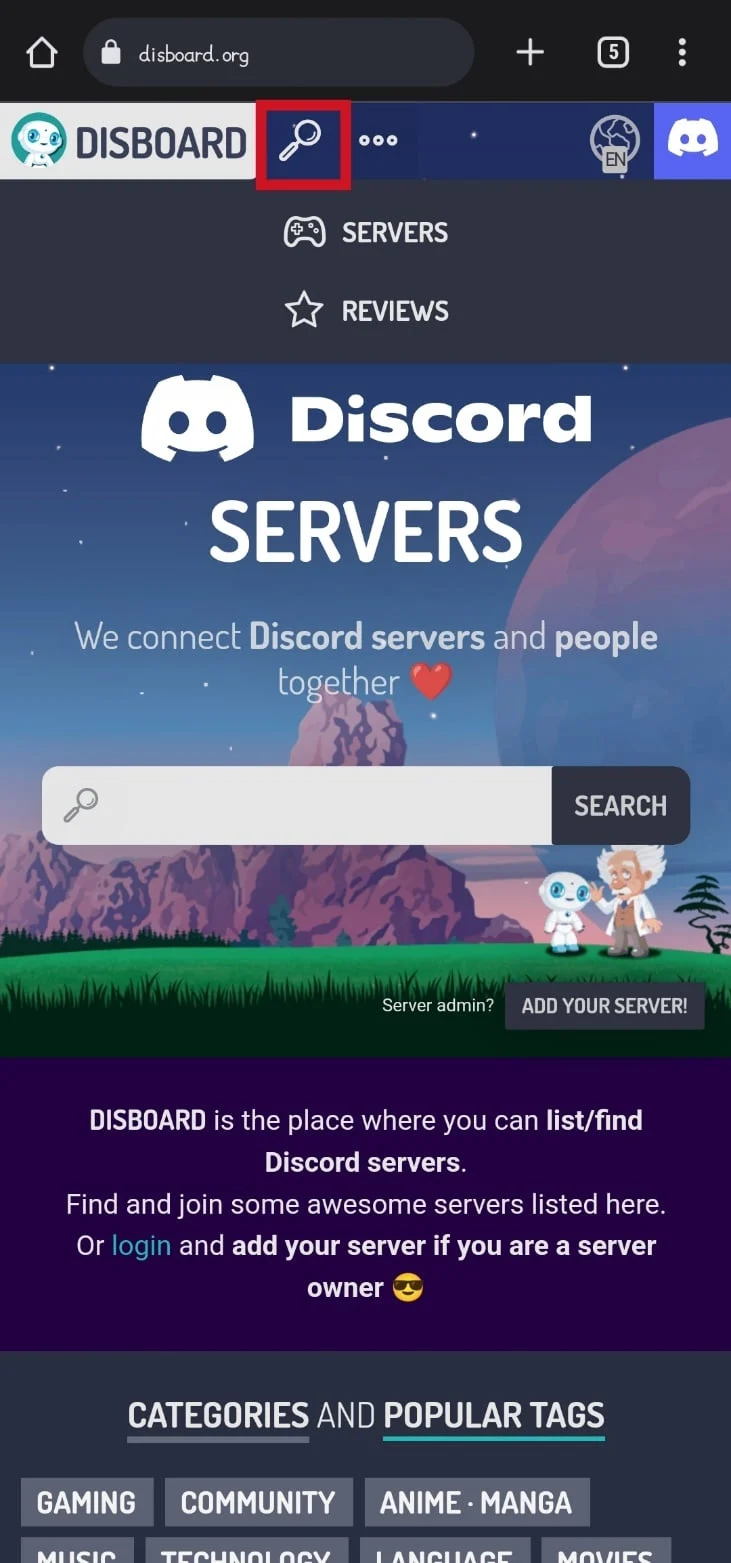
5. İstediğiniz Discord sunucusunu seçtikten sonra BU SUNUCUYA KATIL seçeneğine dokunun.
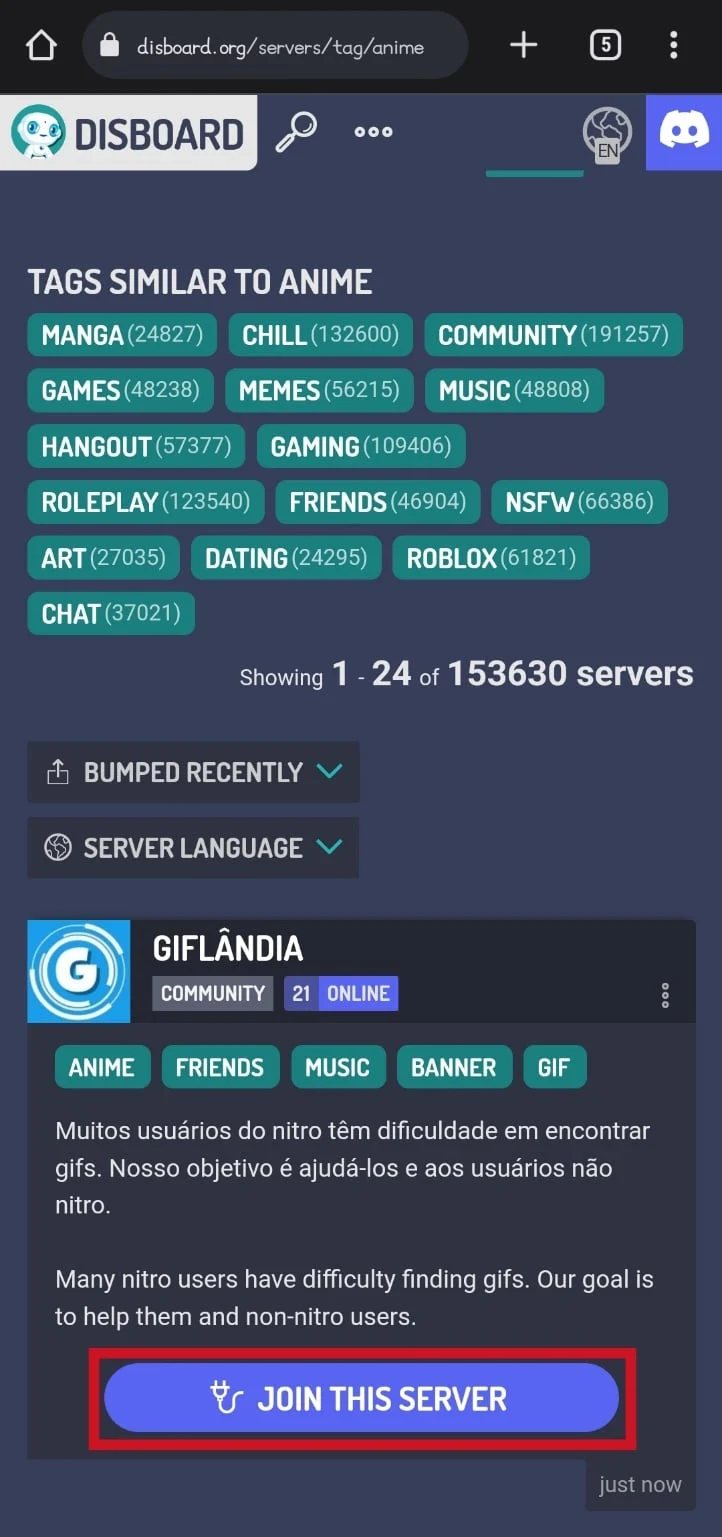
6. Son olarak, katılmak için Daveti Kabul Et seçeneğine dokunun.
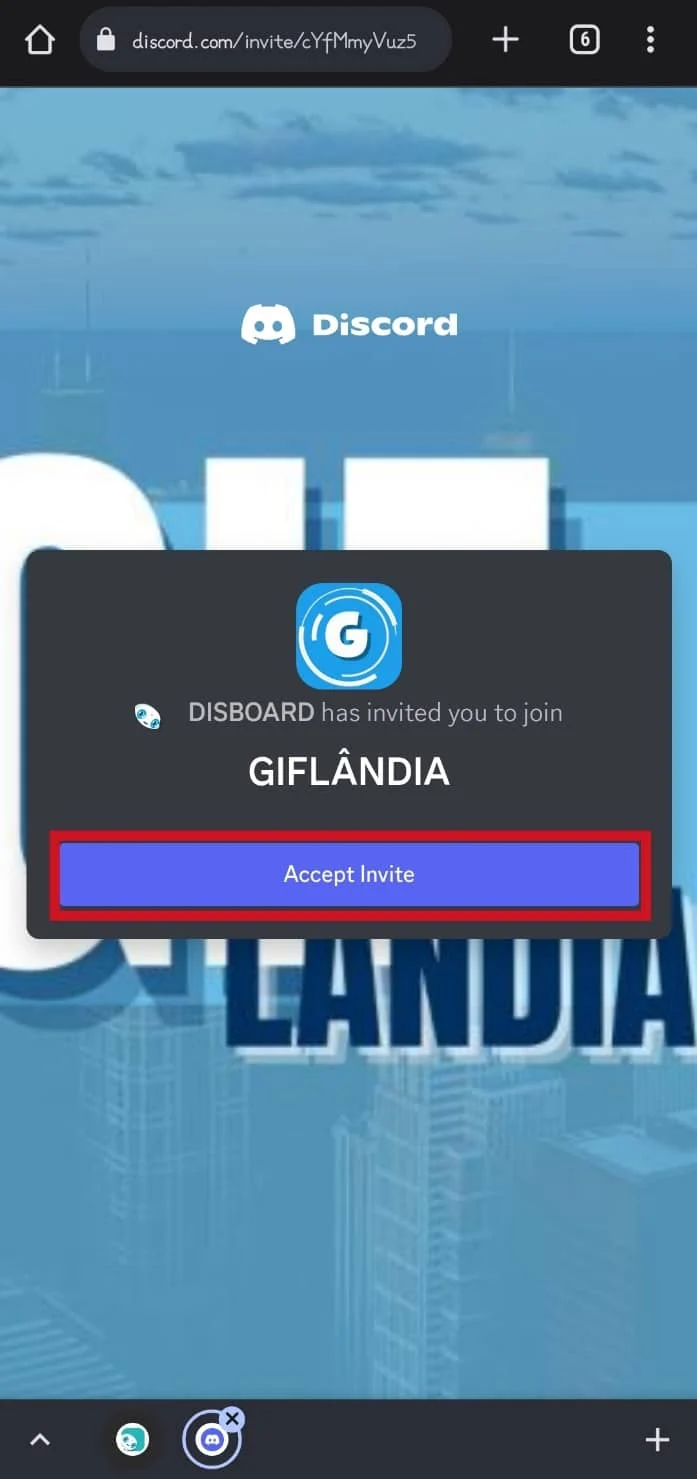
Ayrıca Okuyun : Discord'da Birinin IP Adresi Nasıl Bulunur?
Yöntem 2: Discords.com Web Sitesini Kullanma
1. Bir mobil tarayıcı başlatın ve Discords.com web sitesine gidin.
2A. Bu kategori altındaki Discord sunucularının bir listesini bulmak için istediğiniz kategoriye dokunun.

Not : Sonuçları her kategori altında filtrelemek ve sıralamak için Filtrele düğmesine de dokunabilirsiniz.
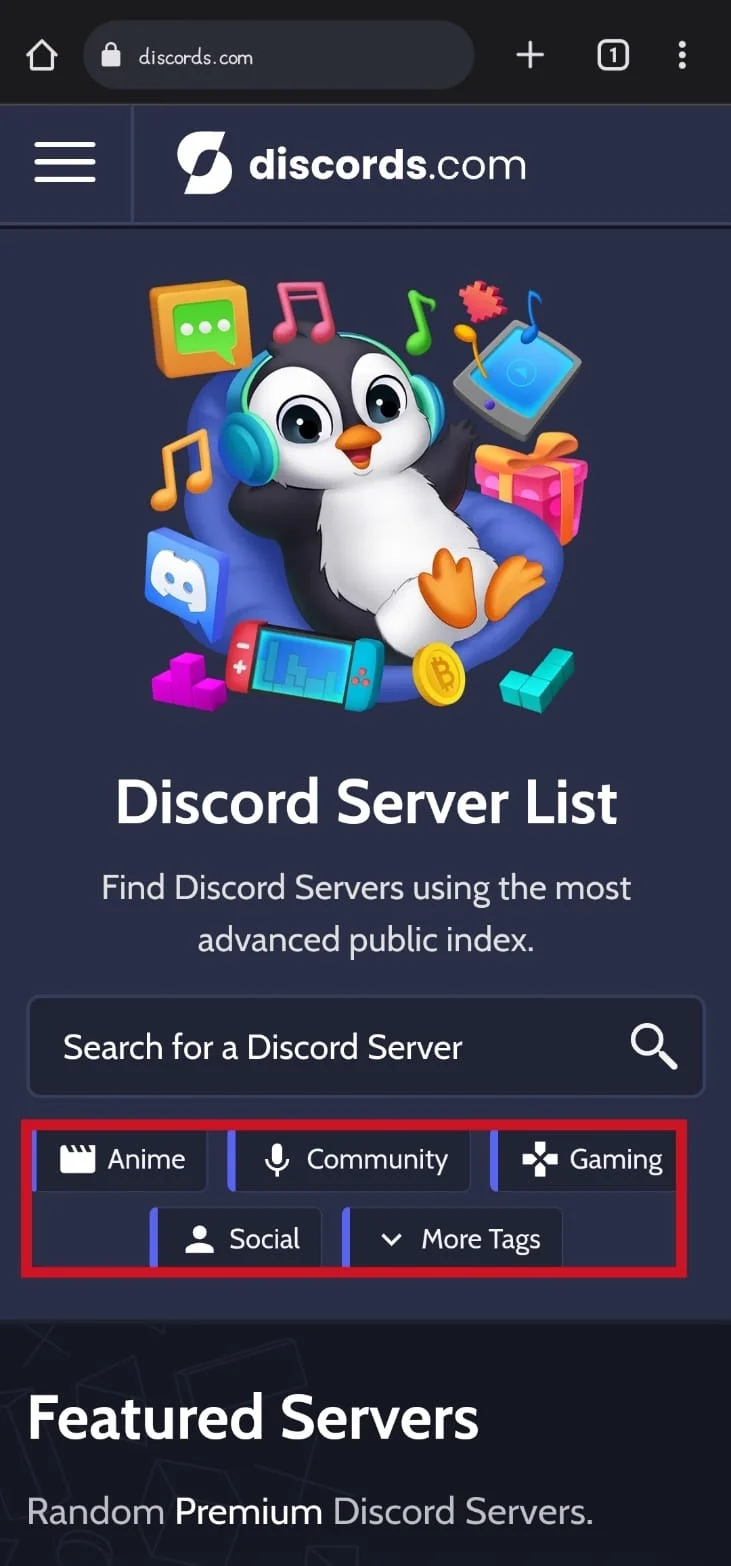
2B. Veya sunucu adını girmek için arama kutusuna dokunun.
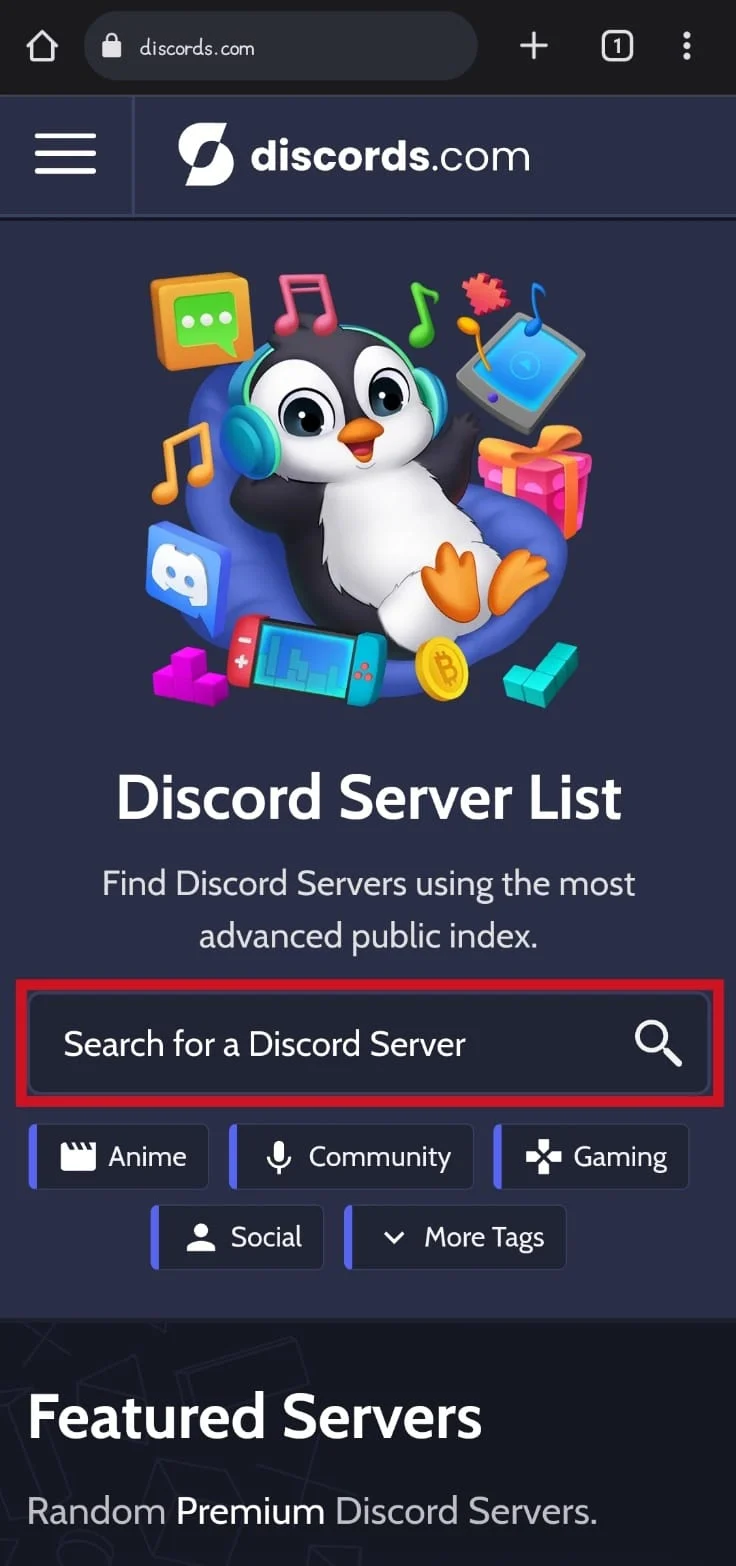
3. Son olarak, katılmak istediğiniz sunucuda KATIL seçeneğine dokunun.
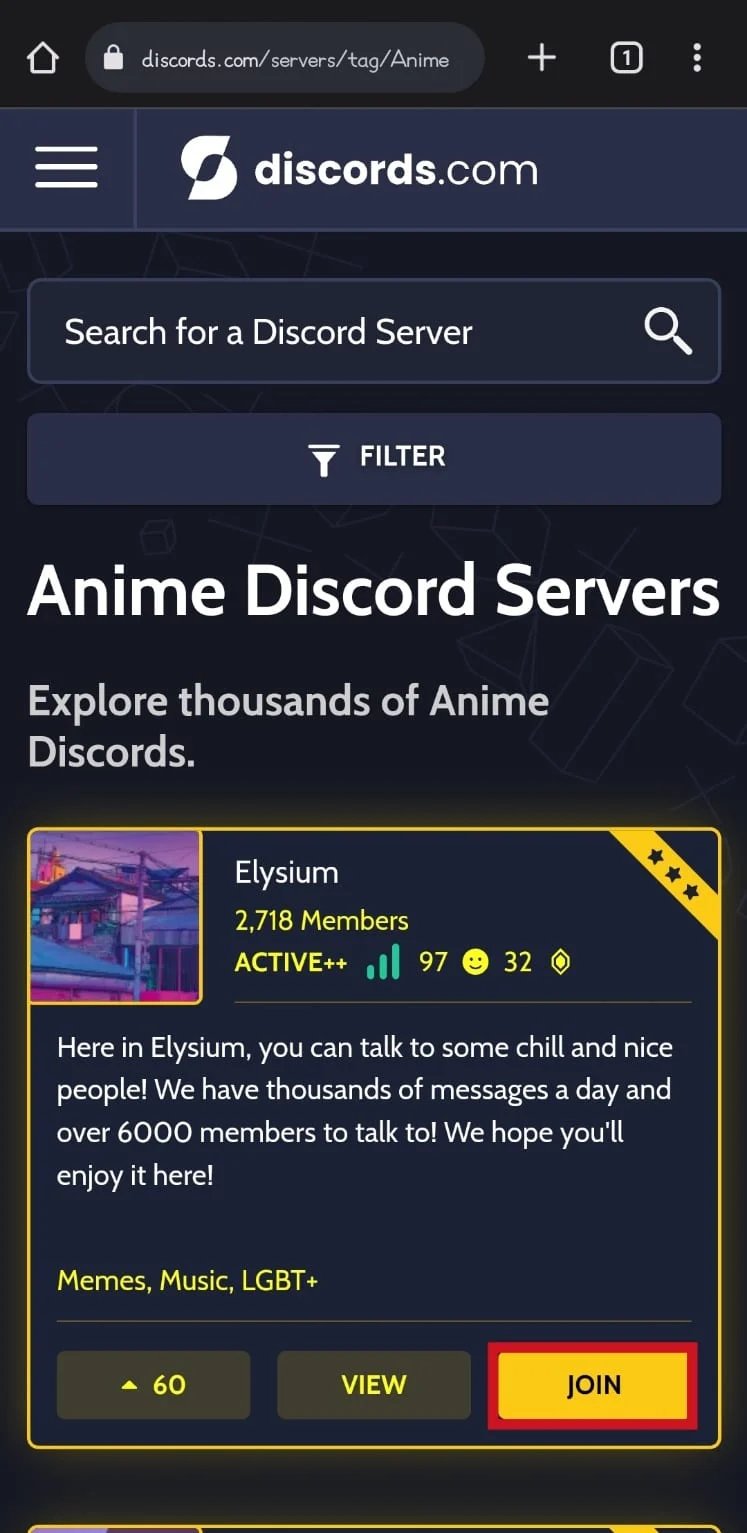
Discord mobilde nasıl arama yapacağınızı öğrenmek için bu makaleyi baştan okuyun.
Yöntem 3: Discord Me Web Sitesini Kullanma
1. İstediğiniz tarayıcıda Discord Me web sitesine gidin.
2A. Discord sunucularının bir listesini bulmak için istediğiniz kategoriye veya etiketlere dokunun.
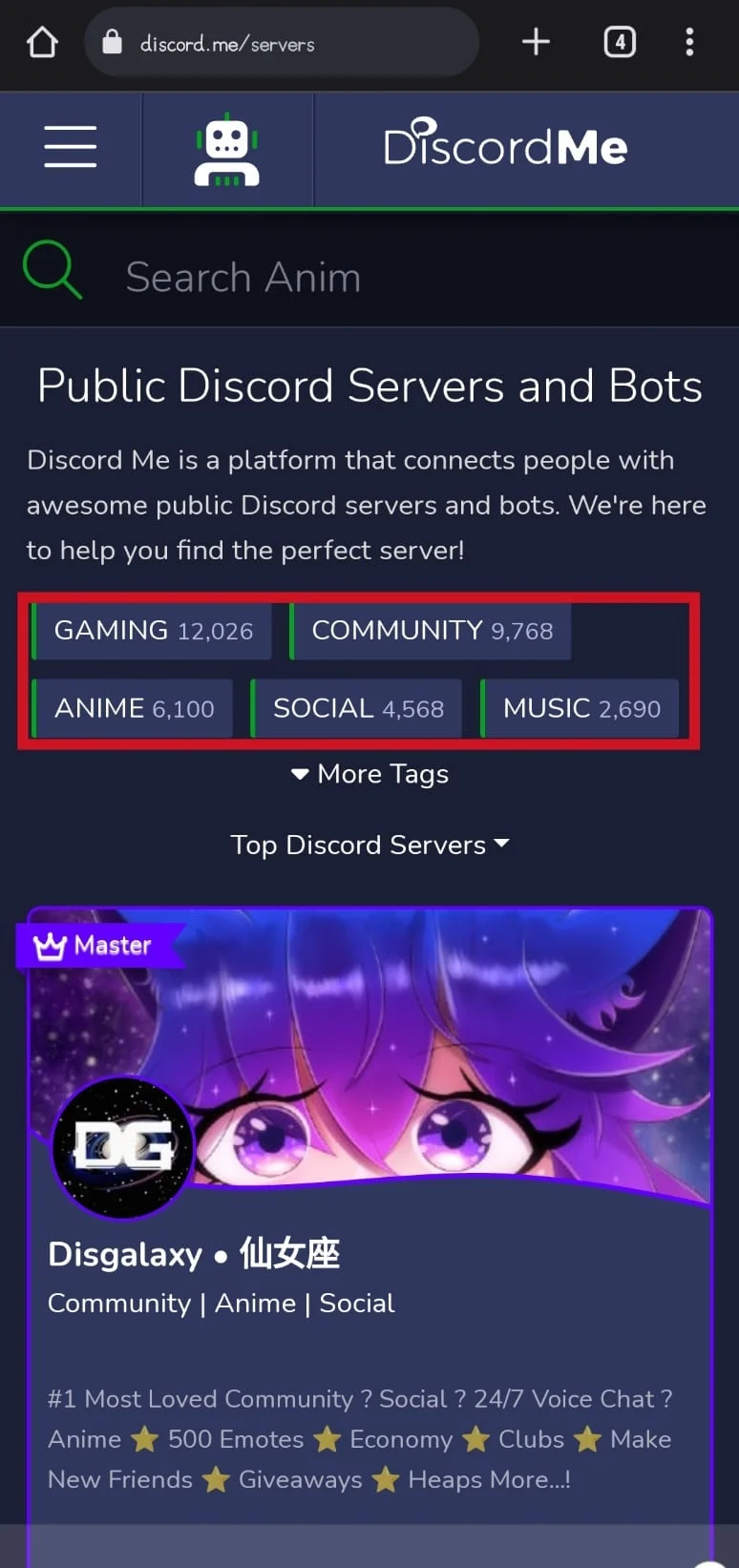
2B. Alternatif olarak, bir sunucu adı veya kategorisi yazmak için üstteki Arama kutusuna dokunun.
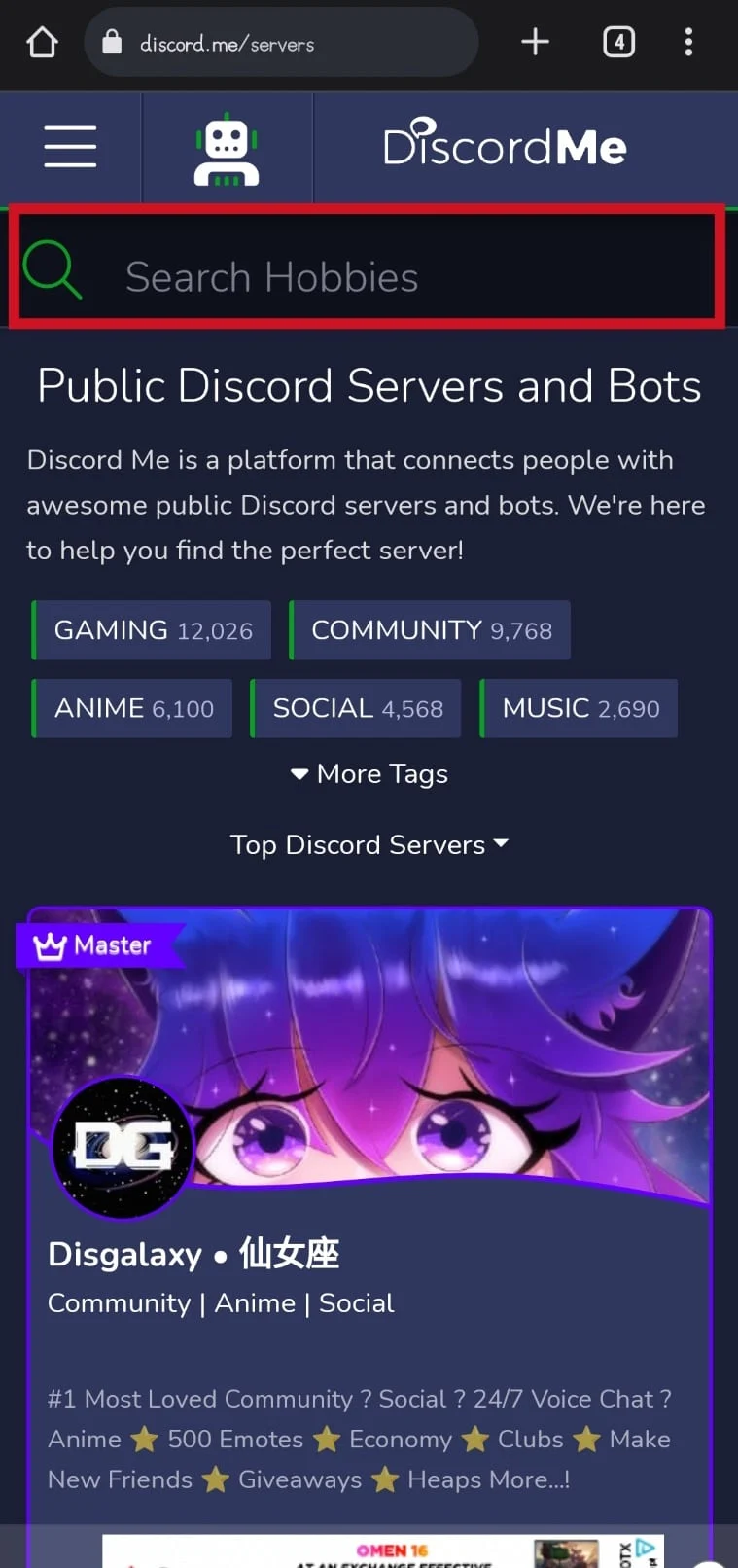
3 A. İstediğiniz sunucuyu bulduktan sonra, aşağıda gösterildiği gibi Şimdi Katıl seçeneğine dokunun.
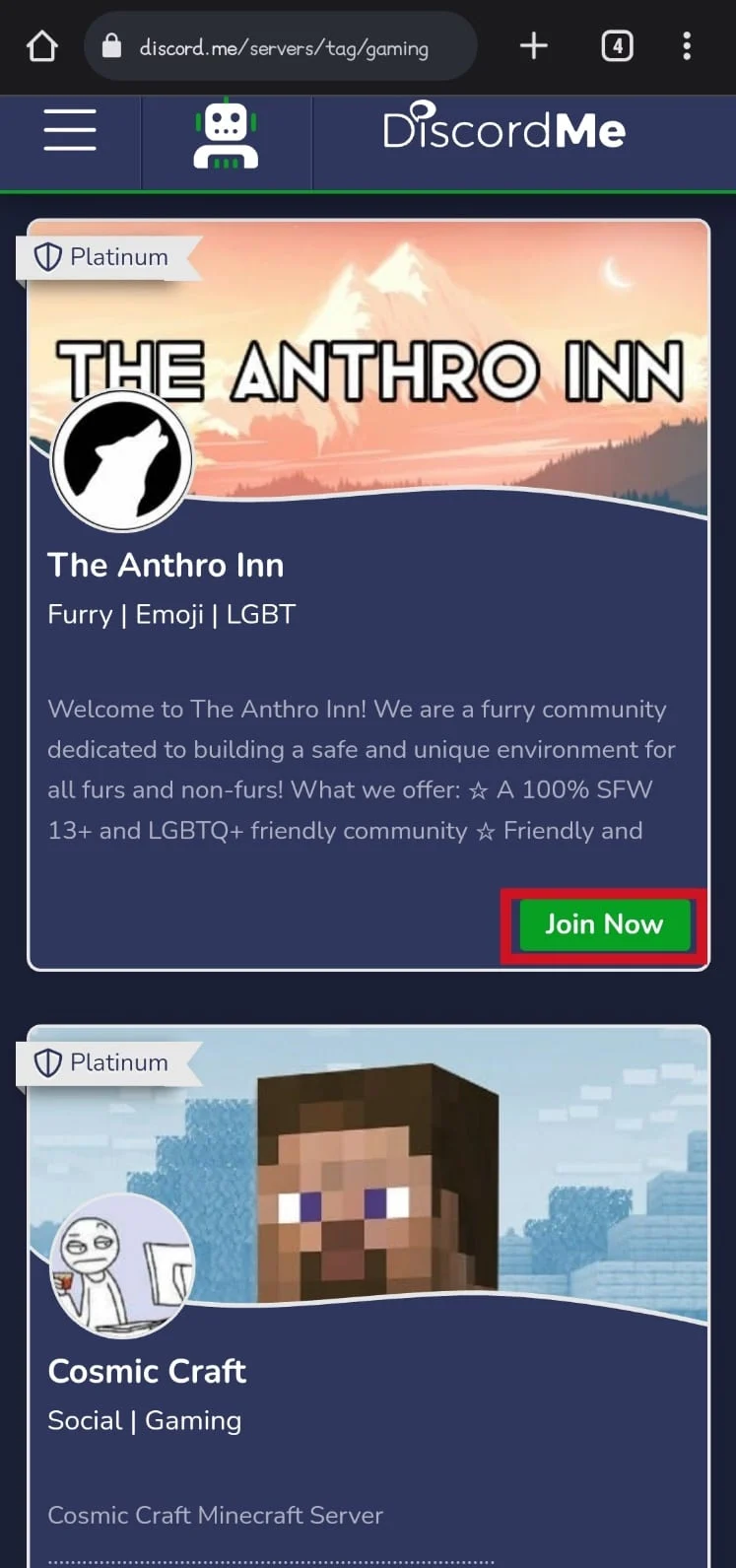
3B. Aksi takdirde, daha fazla ayrıntı almak için sunucuya dokunun ve Sunucuya Katıl seçeneğine dokunun.
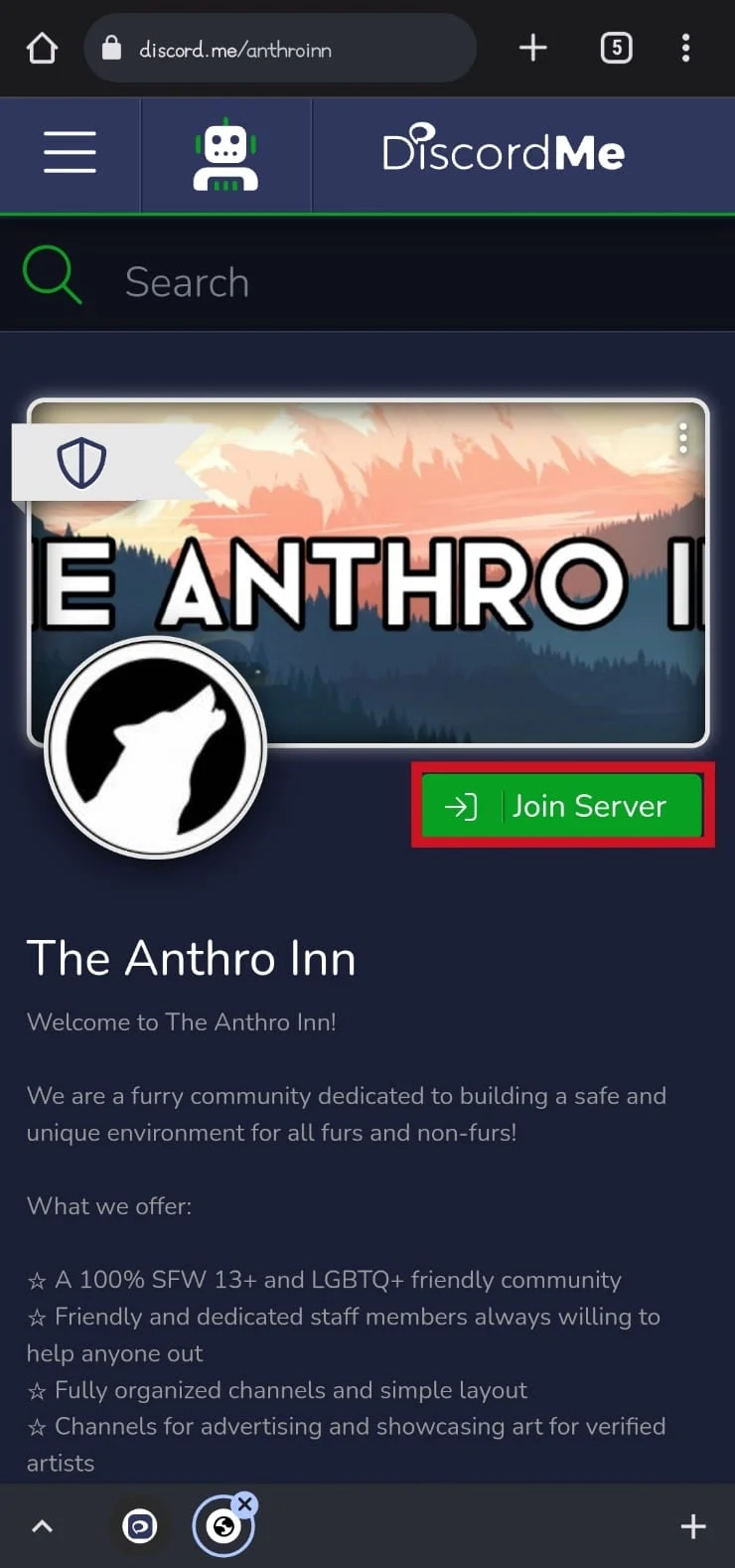
Ayrıca Okuyun : Windows 10 için En İyi 22 Ücretsiz Arama Aracı
iOS Cihazlarda Discord Sunucuları Nasıl Bulunur?
iOS cihazlarda Discord sunucularını bulmak için yukarıda bahsedilen web sitelerinin yanı sıra iOS Safari tarayıcısındaki adımları kullanabilirsiniz.
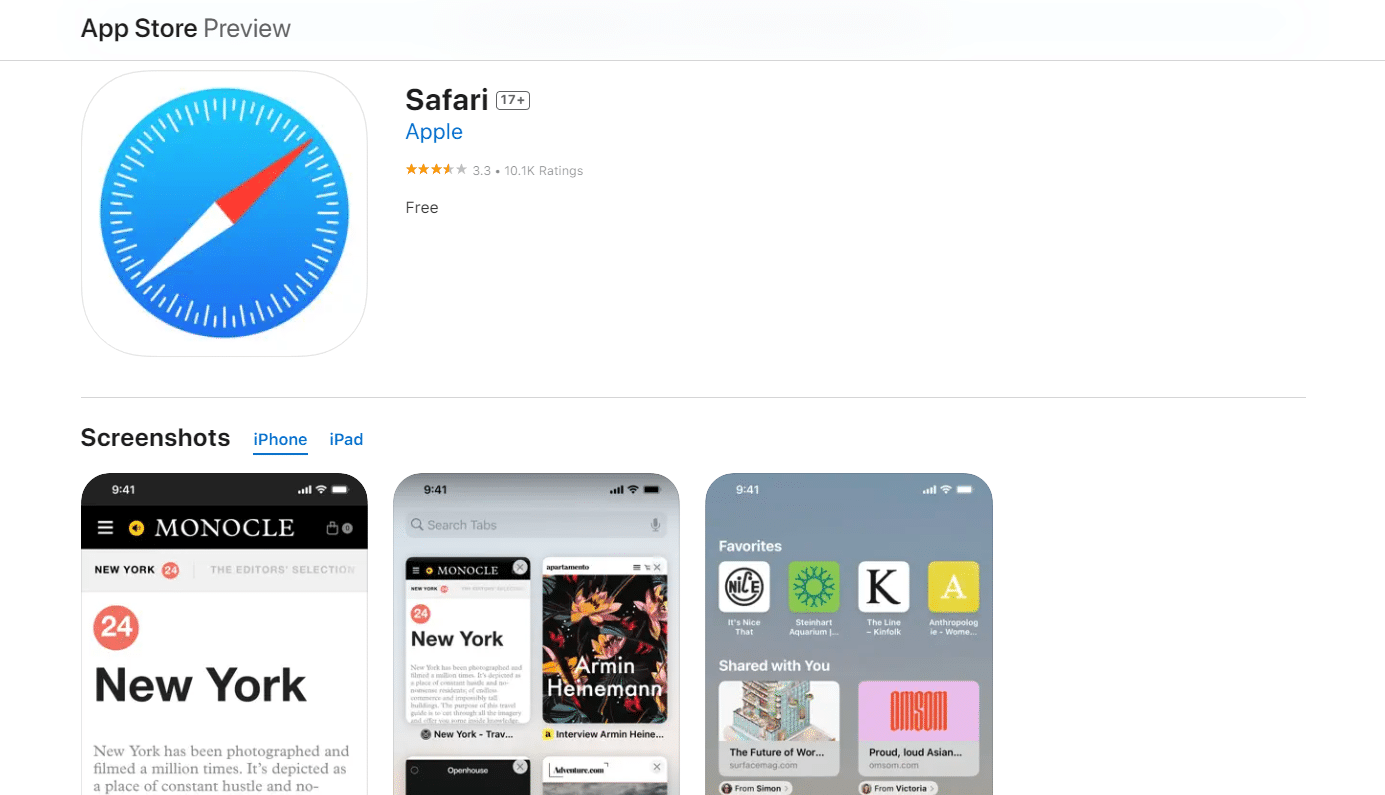
Mobilde Discord Sunucuları Nasıl Bulunur?
Discord sunucularını mobil cihazlarda bulmanın en iyi yollarından biri, Discord sunucu dizinlerini kullanmaktır. Aynı şekilde, bunları kullanarak katılmak isteyebileceğiniz belirli bir sunucuyu arayabilir ve bulabilirsiniz. Kullanabileceğiniz epeyce Discord sunucu dizini var. Hem iOS hem de Android'de Mobil'de Discord sunucularını bulmak için kullanabileceğiniz yöntemler yukarıda verilmiştir. Cep telefonunuzda Discord sunucularını bulmak için yukarıda belirtilen yöntemleri okuyun ve uygulayın.
Discord Mobile'da Herkese Açık Sunuculara Nasıl Katılırım?
Öncelikle, mobil cihazlarda herkese açık bir Discord sunucusuna yalnızca bir davet bağlantısı alarak katılabileceğinizi anlamak önemlidir. Bir Discord sunucusu için davet bağlantısı aldıktan sonra, katılmak için aşağıdaki adımları takip edebilirsiniz.
1. Discord uygulamasını başlatın ve hesabınıza giriş yapın .
2. Sol bölmedenEkle sekmesine dokunun.
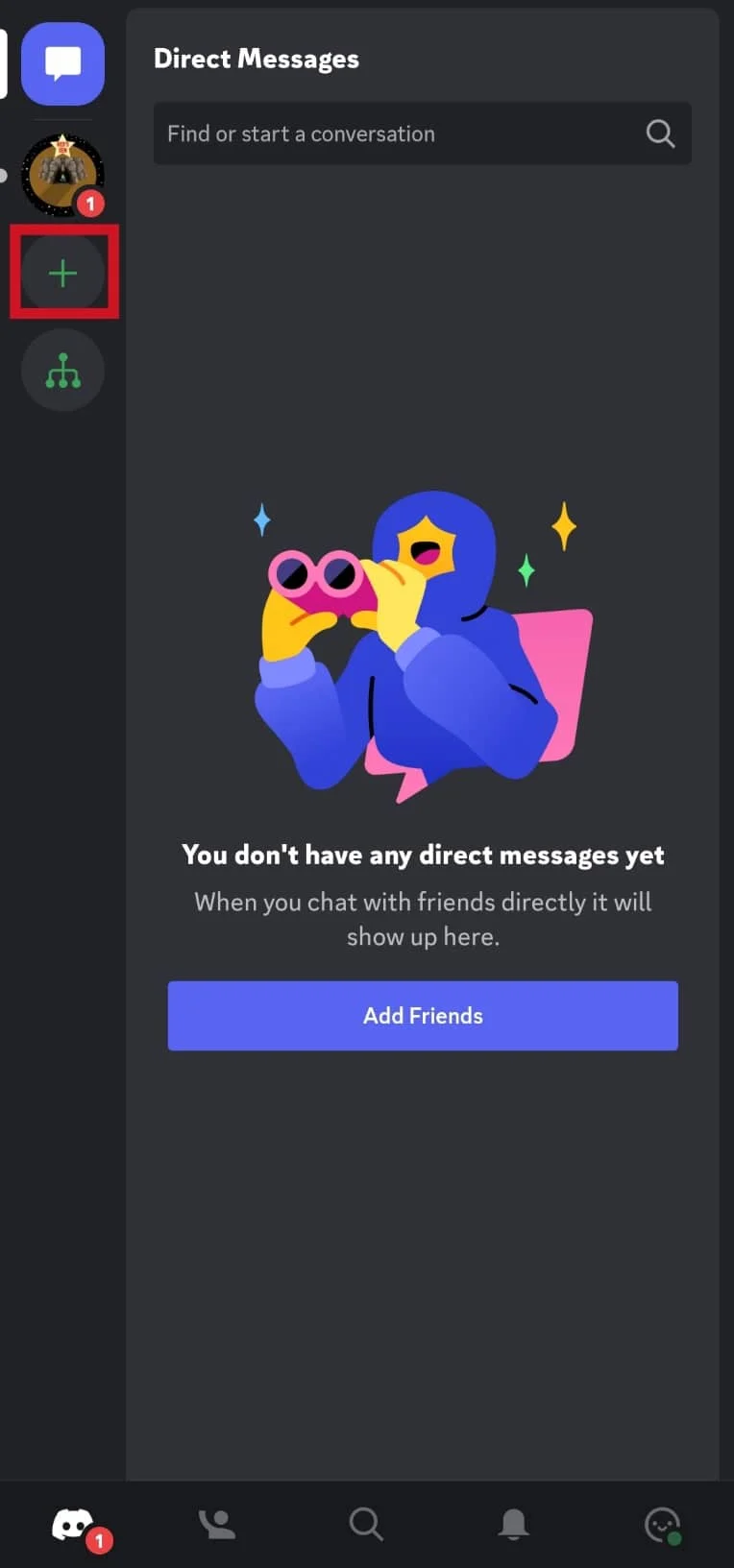
3. Ekranın altından Bir Sunucuya Katıl seçeneğine dokunun.
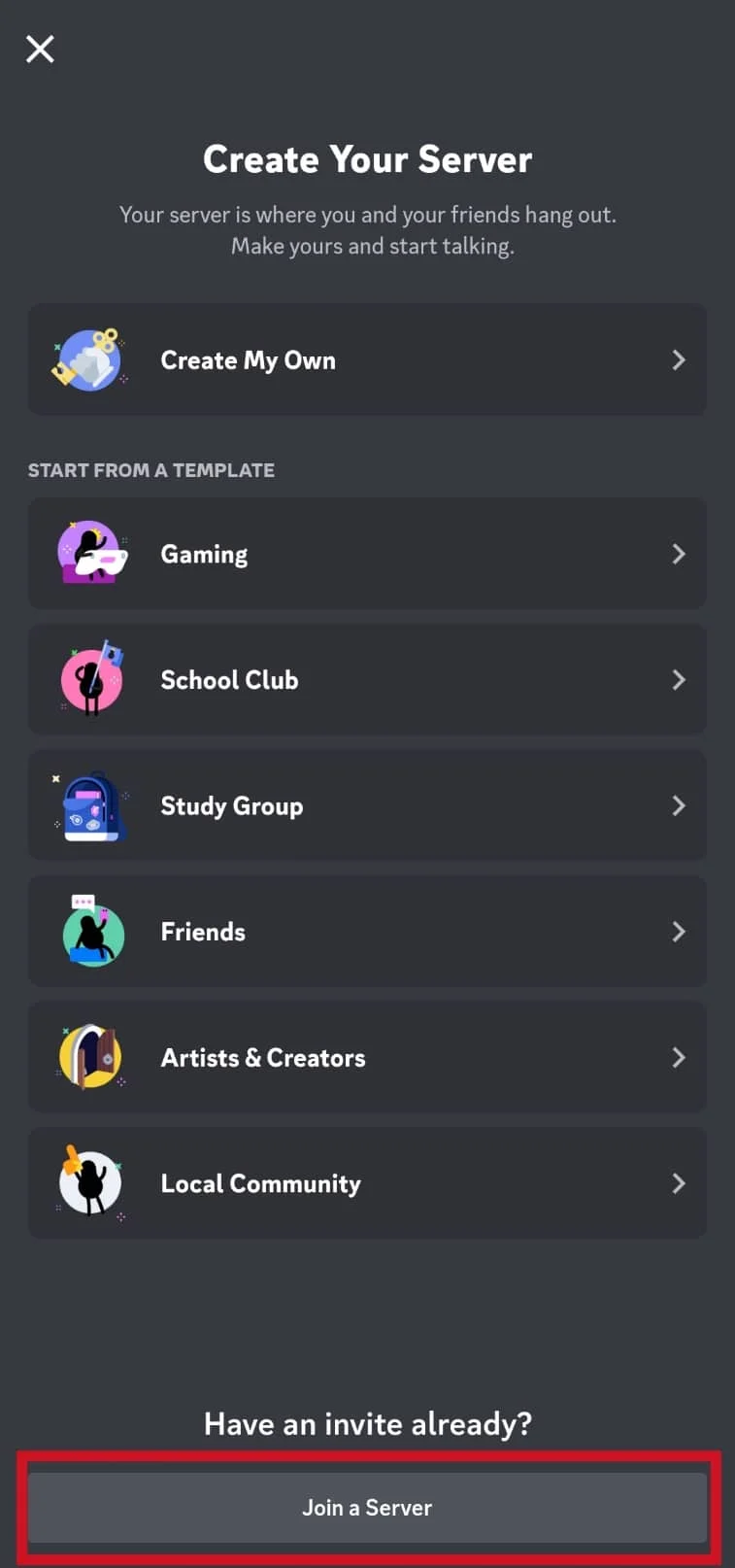
4. DAVET BAĞLANTISI URL kutusuna bir davet bağlantısı yazın veya yapıştırın.
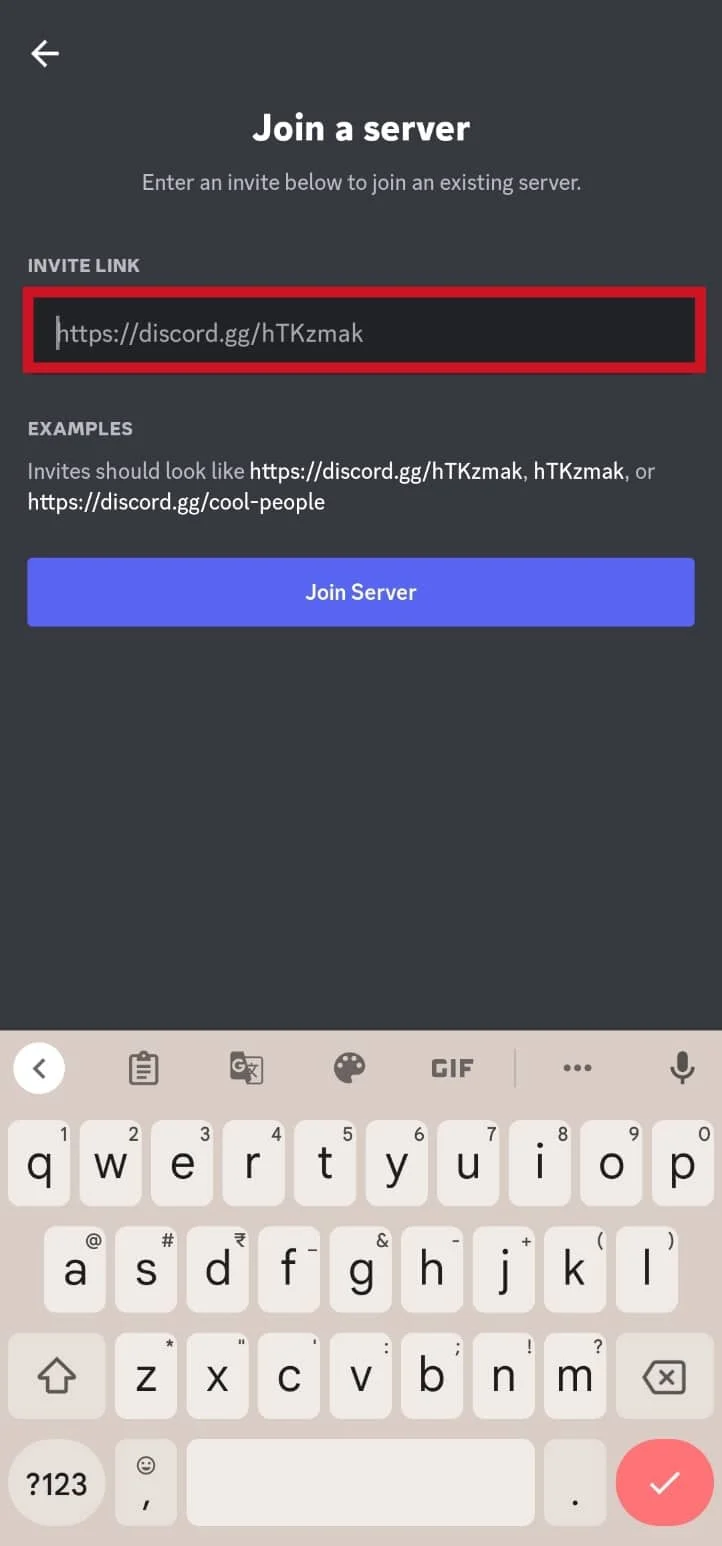
5. Son olarak, Sunucuya Katıl seçeneğine dokunun.
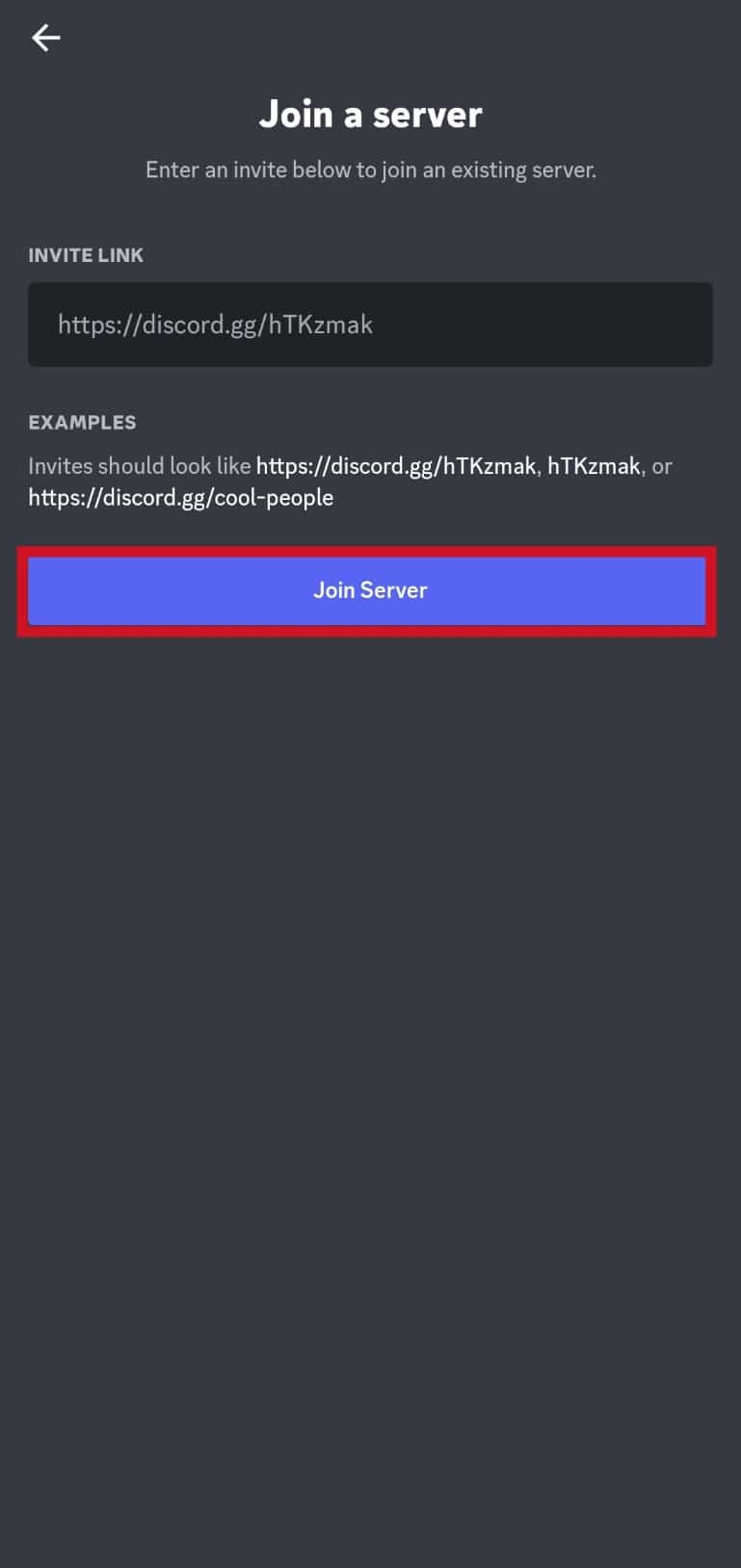
Ayrıca Okuyun : Bir Sunucudan Ayrıldığınızda Discord Bildirir mi?
Sıkça Sorulan Sorular (SSS)
S1. Discord mobil uygulamasını kullanarak bir Discord sunucusuna katılabilir misiniz?
cevap . Evet , masaüstü sürümünde yaptığınız gibi Discord mobilini kullanarak bir Discord sunucusuna katılabilirsiniz.
S2. Discord sunucularını mobil cihazlarda bulabilir misiniz?
cevap . Evet , mevcut farklı çevrimiçi Discord sunucu dizinlerini kullanarak Discord sunucularını mobil cihazlarda bulabilirsiniz.
S3. Herkese açık Discord sunucularına mobil cihazlardan katılmak mümkün mü?
cevap . Evet , bir davet bağlantısı kullanarak mobil cihazlarda herhangi bir genel Discord sunucusuna katılmak mümkündür.
S4. Birinin Discord mobil uygulamasını kullanıp kullanmadığını anlayabilir misiniz?
cevap . Evet, Discord'daki birinin bunun için cep telefonu kullanıp kullanmadığını mobil göstergesinden anlayabilirsiniz. Mobil göstergesi, birinin cep telefonu kullanıp kullanmadığını diğer kullanıcılara bildirebilir.
S5. Discord'u mobil tarayıcı kullanarak kullanmak mümkün mü?
cevap . Evet , Discord'u bir mobil tarayıcı kullanarak kullanmak mümkündür. Bunu yapmak için bu makaledeki kılavuzu takip edebilirsiniz.
S6. Discord mobilde aramalarınızı filtreleyebilir misiniz?
cevap . Hayır , arama sonuçlarınızı Discord mobil uygulamasında filtrelemeniz mümkün değildir. Bununla birlikte, arama özelliği çok güçlüdür ve farklı kanallar, sohbetler vb. içinde bir anahtar kelime bulabilir.
S7. Discord uygulamasını yüklemeden Discord'u mobilde kullanabilir misin?
cevap . Evet , herhangi bir mobil tarayıcı kullanarak Discord uygulamasını yüklemeden Discord'u mobilde kullanmak mümkündür.
Önerilen :
- İstenen Kaynak Kullanımda Hatasını Düzeltin
- Çevrimiçi Tavla Oynamak İçin En İyi 10 Site
- Telefon Numarasına Göre Facebook Nasıl Aranır?
- Discord için En İyi 15 Ses Tahtası
Discord mobilde nasıl arama yapacağınızı ve Discord mobil tarayıcıda nasıl arama yapacağımı öğrendiğinizi umuyoruz. Soru ve önerileriniz için aşağıdaki yorum bölümünden bize ulaşmaktan çekinmeyin. Ayrıca, bundan sonra ne hakkında öğrenmek istediğinizi bize bildirin.
